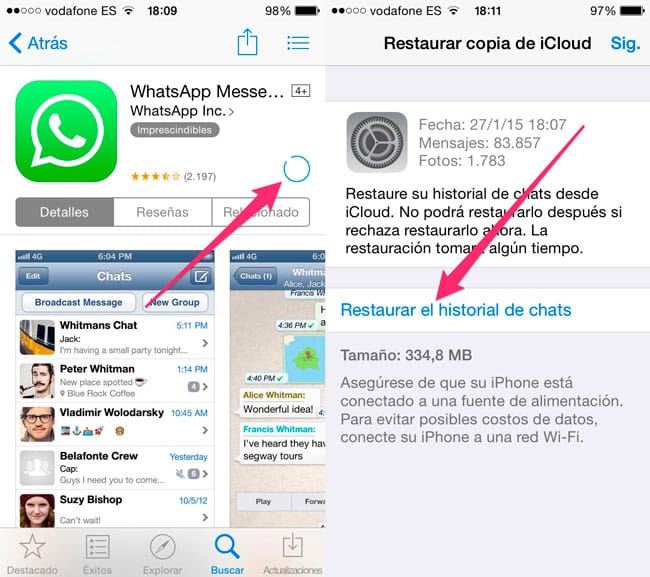Как правильно удалить WhatsApp с iPhone без остатков
Хотите удалить WhatsApp с iPhone? В этой статье вы найдете подробную инструкцию с пошаговыми действиями, которая поможет вам удалить WhatsApp с iPhone полностью и без остатков.
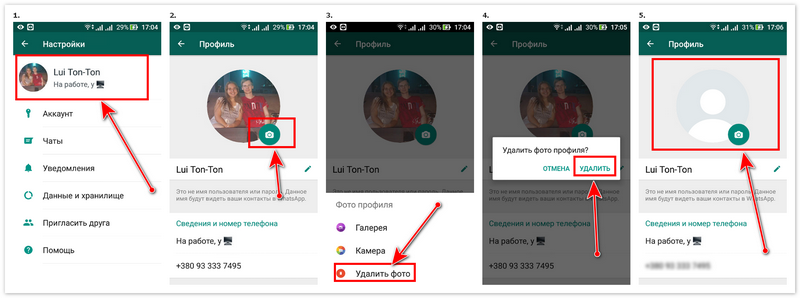
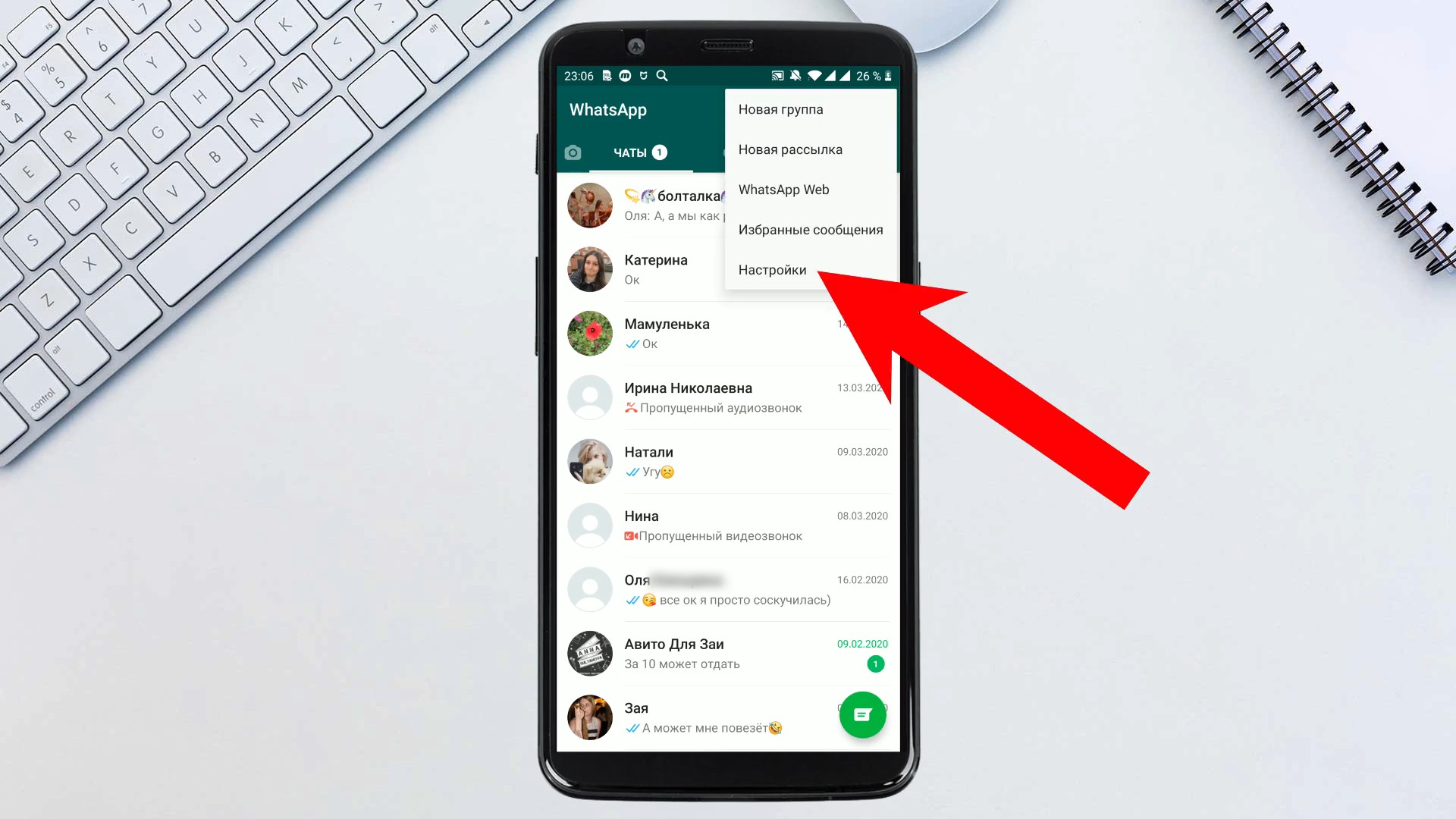
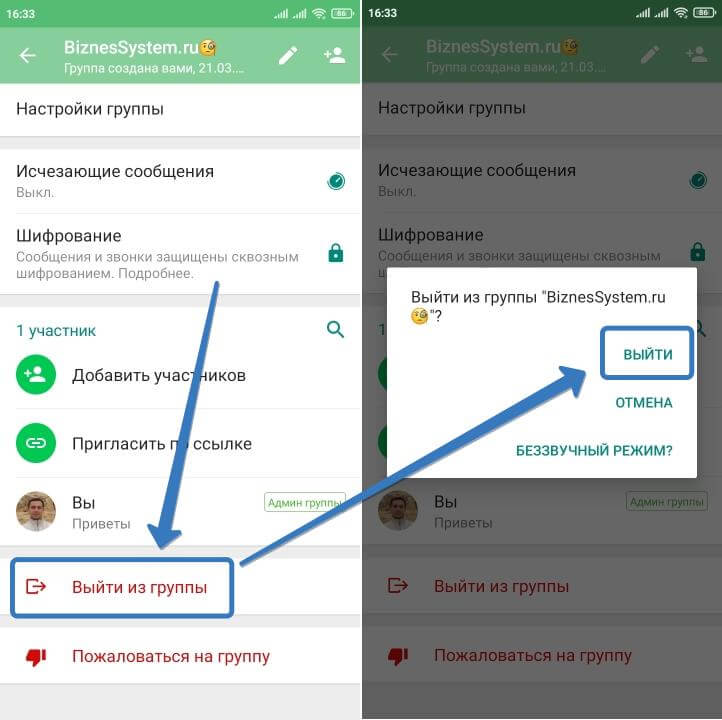
Перейдите на главный экран iPhone и найдите иконку WhatsApp.
Как восстановить переписку в ватсапе на айфоне?3 варианта в 2021 году
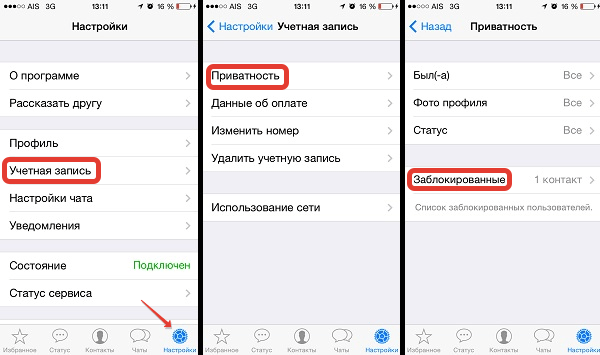
Удерживайте иконку WhatsApp, пока она не начнет трястись, а затем нажмите на значок крестика в углу иконки.
КАК СДЕЛАТЬ ЧТОБЫ ФОТО И ВИДЕО ИЗ WHATSAPP НЕ СОХРАНЯЛИСЬ НА СМАРТФОН
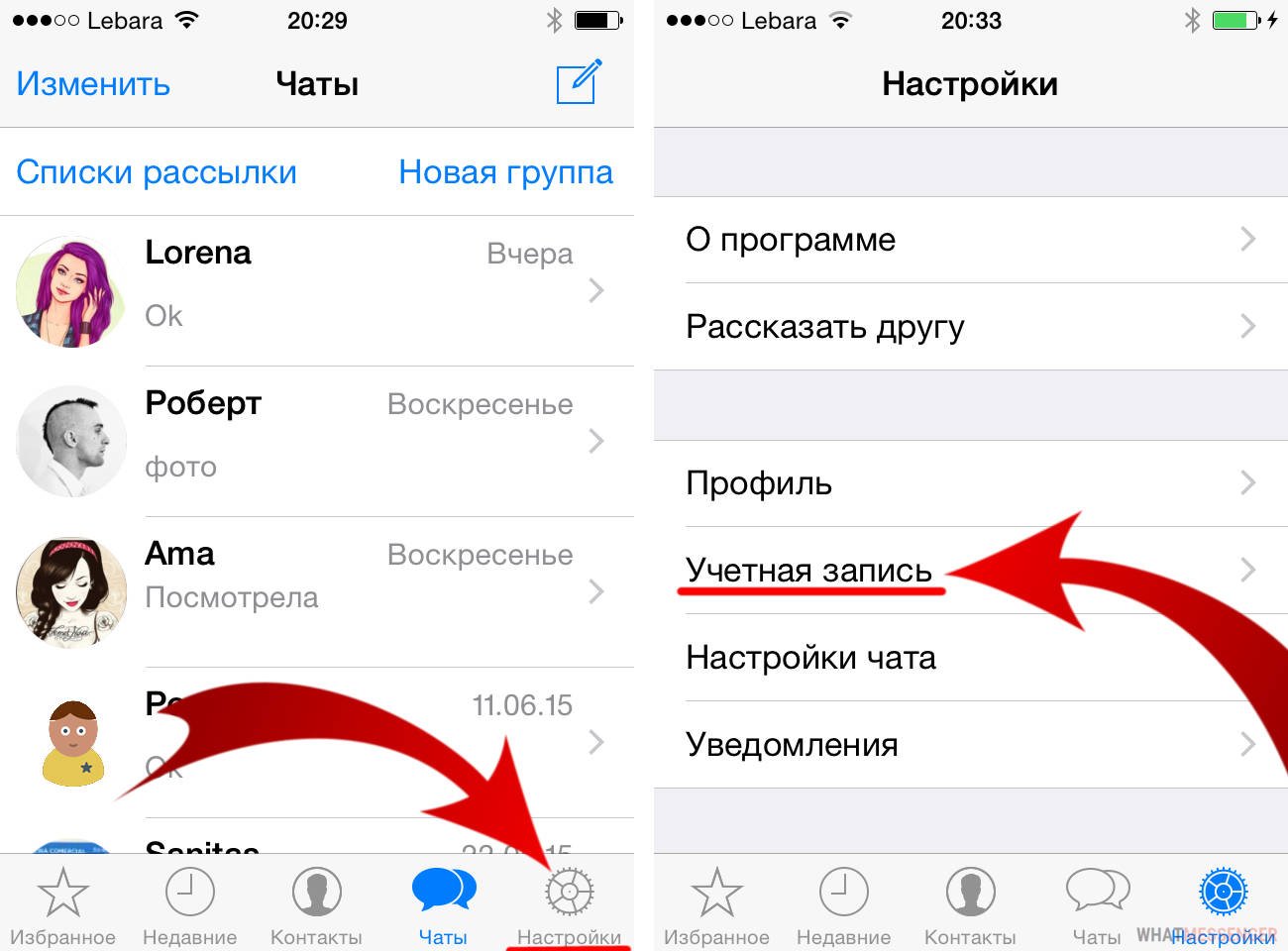

Подтвердите удаление приложения, нажав на кнопку Удалить.
Как восстановить 100% Whatsapp удаленные сообщения на iPhone 2021 году
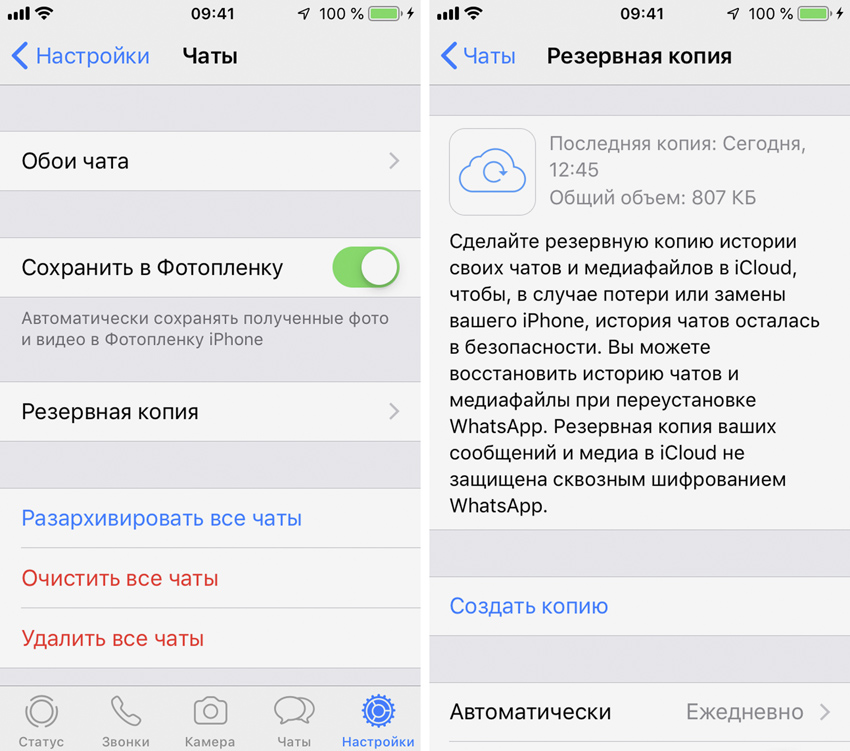
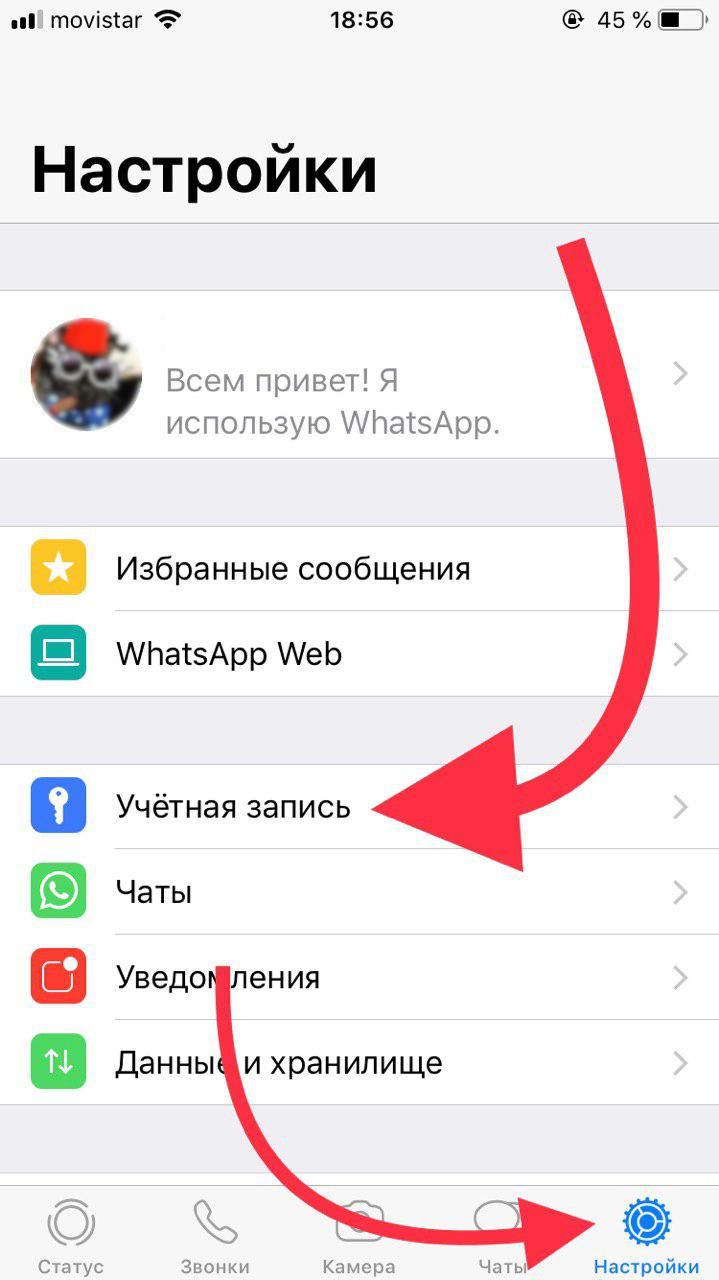
После этого WhatsApp будет удален с вашего iPhone.
Как правильно удалить WhatsApp на iPhone
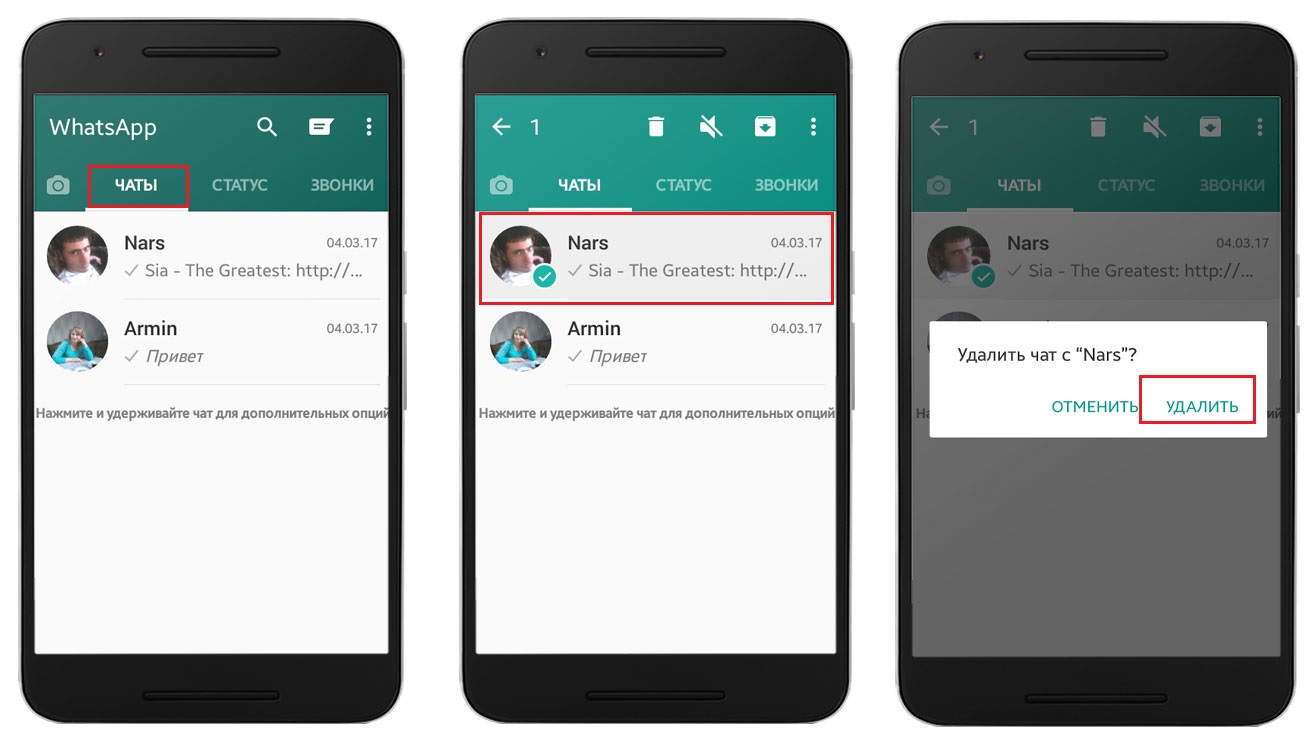
Для того чтобы полностью удалить все данные приложения, включая сообщения, фотографии и видео, откройте настройки iPhone.
Как удалить сообщение в WhatsApp на iPhone? Удаляем определённые сообщения в Ватсап

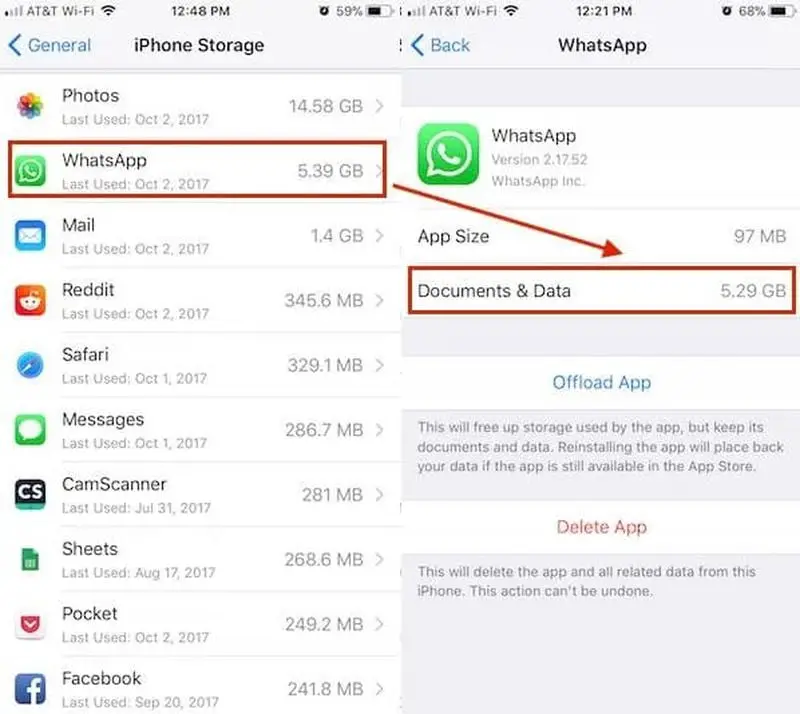
Перейдите в раздел Общие и выберите Хранилище iPhone.
Как удалить приложение WhatsApp? 2 способа удалить мессенджер Ватсап на iPhone
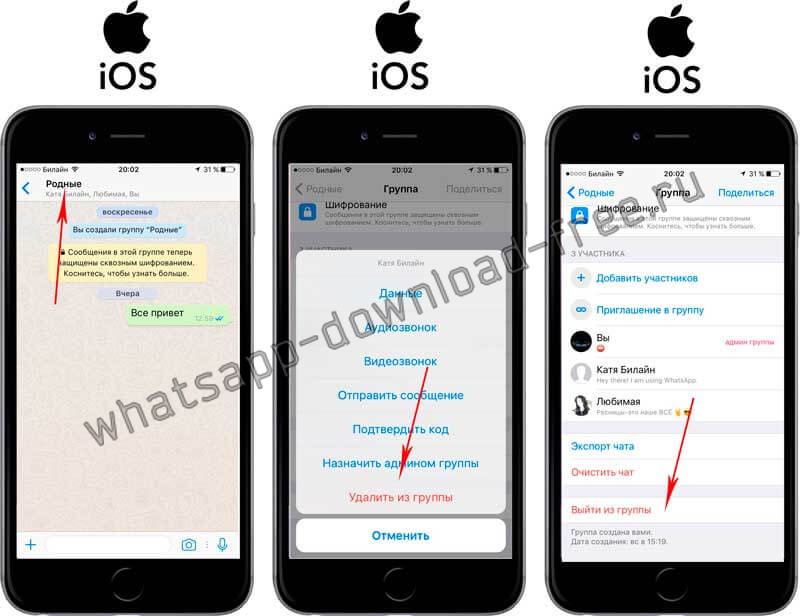
В разделе Хранилище iPhone найдите и выберите приложение WhatsApp.
Как удалить WhatsApp аккаунт 2021
Нажмите на кнопку Удалить приложение и подтвердите удаление всех данных WhatsApp.
Как очистить WhatsApp на iPhone или Android

Теперь все данные WhatsApp будут полностью удалены с вашего iPhone.
КАК УДАЛИТЬ ВОТС АПП АККАУНТ WhatsApp МЕСЕНДЖЕР
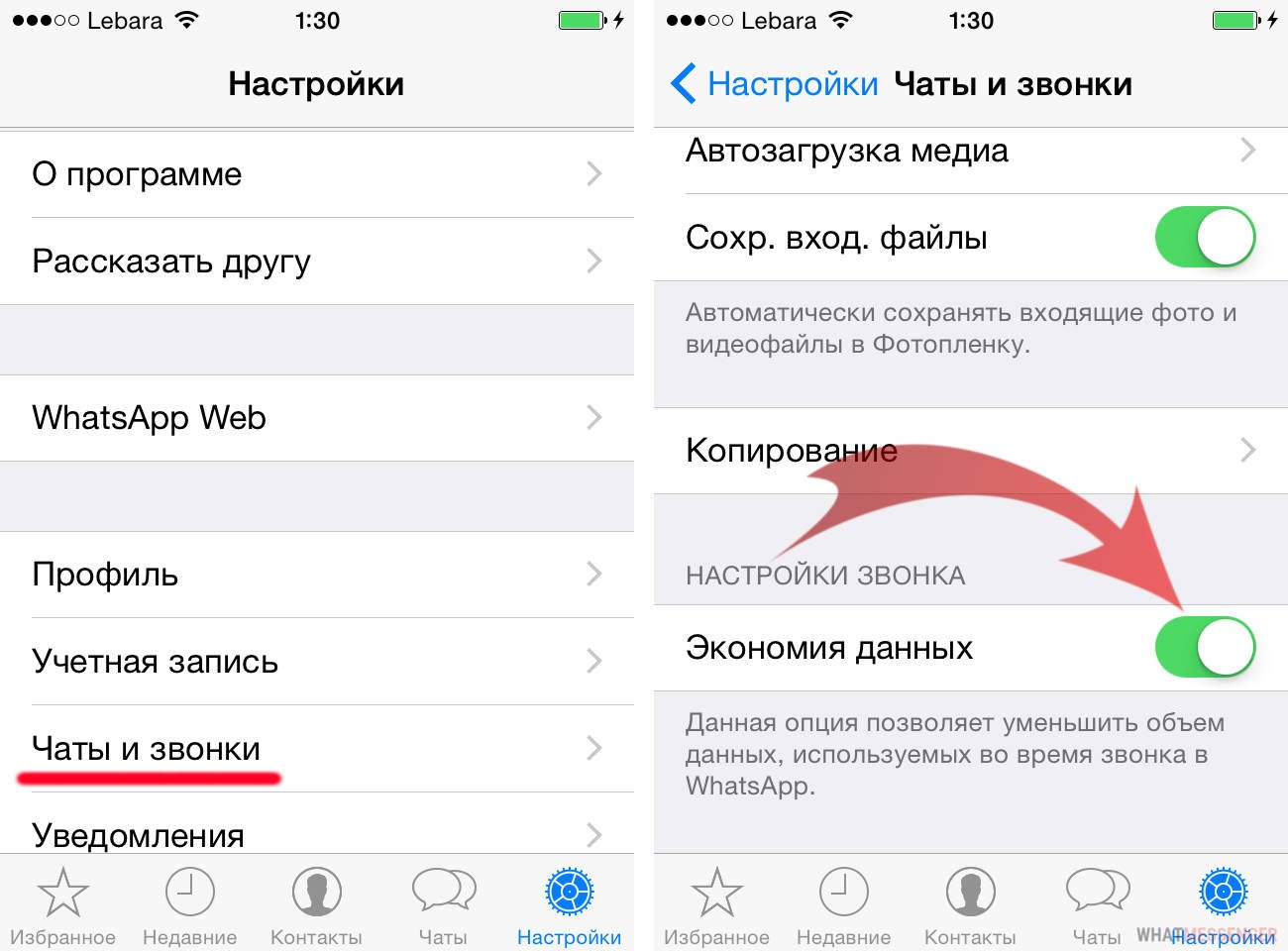
Не забудьте также выйти из аккаунта WhatsApp, чтобы полностью завершить процесс удаления приложения.
Как Очистить Whatsapp на iPhone и Android, это поможет освободить от 1до 10 Gb памяти!